Dôležité: Tento článok je strojovo preložený, prečítajte si vyhlásenie. Anglickú verziu tohto článku nájdete tu a môžete ju použiť ako referenciu.
Integrita, dôvernosť a súkromný charakter informácií, ktoré sú mimoriadne dôležité z hľadiska poslania vašej spoločnosti, závisia od úrovne zabezpečenia vašej lokality – špecificky od osoby, ktorú vyberiete, aby udeľovala prístup k vašej lokalite.
Proces udeľovanie a obmedzovanie prístupu na lokality SharePoint a obsah sa nazýva spravovanie povolení.
Povolenia riadite pomocou skupín lokality SharePoint, ktoré riadia členstvo, alebo pomocou podrobných povolení, ktoré pomáhajú ovládať obsah na úrovni položky alebo dokumentu. Tento článok sa zameriava na používanie skupín lokality SharePoint na ovládanie prístupu na lokalitu.
Obsah tohto článku
1. Skontrolujte, či máte správne povolenia.
Ak chcete spravovať povolenia pre lokalitu, musíte disponovať úrovňou správy povolení pre lokalitu alebo obsah.
Ak chcete overiť, či môžete spravovať povolenia pre lokalitu, kliknite na ponuku Akcie lokality a overte, či sa zobrazuje prepojenie Povolenia lokality, ktoré vyzerá takto:
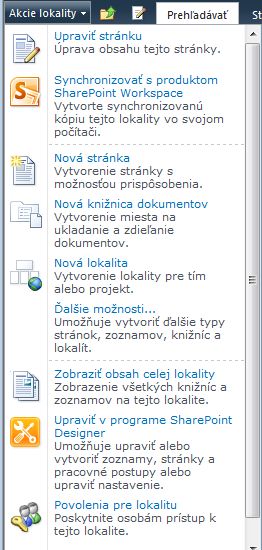
Ak sa nezobrazuje prepojenie Povolenia lokality, je potrebné, aby ste postupovali v súlade s postupmi organizácie na vyžiadanie povolení.
2. Skontrolujte existujúce nastavenia povolení pre lokalitu.
Ak chcete otvoriť stránku povolení:
-
Kliknite na položku Povolenia lokality v ponuke Akcie lokality.
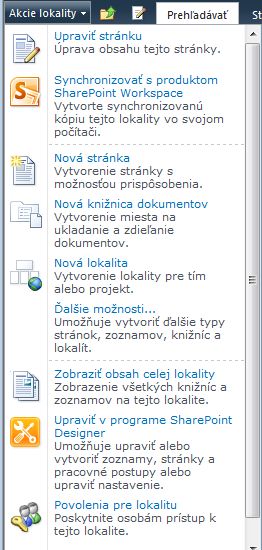
Nižšie uvádzame príklad stránky s povoleniami pre novú tímovú lokalitu Contoso11/Výskum, ktorá dedí povolenia z lokality s názvom Contoso11:
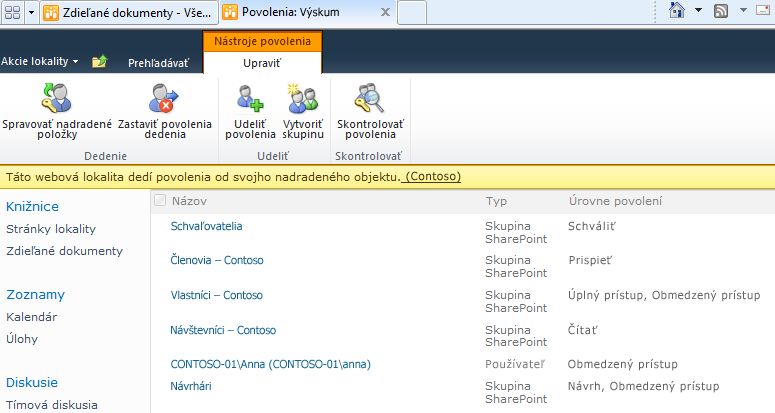
-
V stĺpci Názov sú uvedené skupiny SharePoint s povoleniami vzhľadom na lokalitu.
-
V stĺpci Úrovne povolení sú uvedené úrovne povolení udelené pre každú skupinu. Napríklad skupina Vlastníci Contoso disponuje povolením na úrovni Úplný prístup a Obmedzený prístup .
Overte členov ľubovoľnej skupiny kliknutím na názov skupiny v stĺpci Názov:
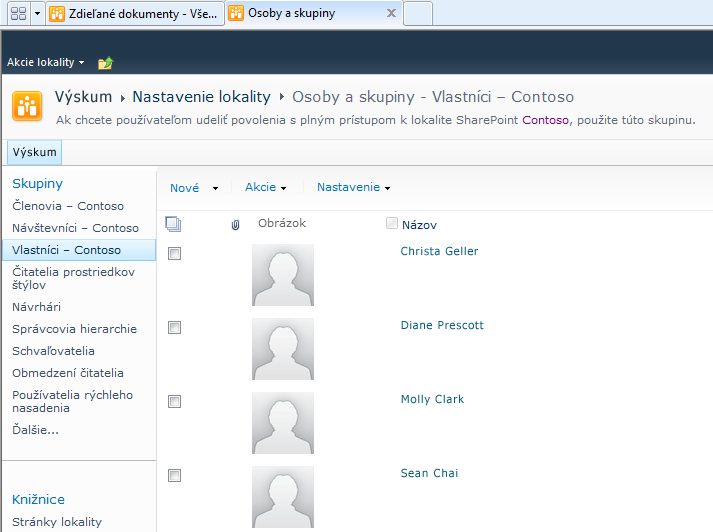
Členmi skupiny Vlastníci Contoso11 sú (A) Christa Gellerová a (B) Diana Prescottová.
Poznámka: Môžete skontrolovať úrovne povolení pre každého vo vašej organizácii. Kliknite na položku Skontrolovať povolenia na stránke povolení pre lokalitu a potom zadajte meno osoby, ktorú chcete skontrolovať v poli User\Group.
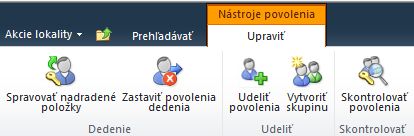
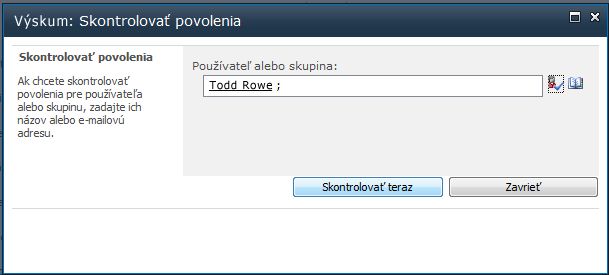
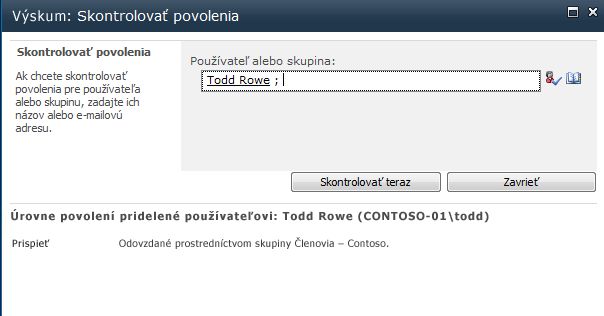
Ďalšie informácie o úrovniach povolení s skupiny lokality SharePoint, v téme princípy úrovne povolení v službe SharePoint.
3. Pridať skupiny s správni ľudia v nich.
Môžete pracovať so skupinami a zaistiť tak, aby mali správni používatelia prístup na vašu lokalitu:
-
Pridajte skupiny na vašu lokalitu alebo ich z nej odstráňte.
-
Pridajte členov do skupín alebo ich z nich odstráňte.
Ak chcete pridať skupiny (alebo používatelia) na lokalitu:
-
Kliknutím na položku Povolenia lokality v ponuke Akcie lokality otvorte stránku povolení lokality.
-
Kliknite na tlačidlo Udeliť povolenia.
-
V dialógovom okne Udelenie povolení zadajte názvy skupín (alebo mená používateľov), ktorým chcete udeliť prístup na vašu lokalitu. Ak zadáte mená používateľov, je vhodné ich pridať do existujúcej skupiny v druhej časti dialógového okna Udelenie povolení (povolenia môžete udeľovať priamo jednotlivým používateľom, náklady sa údržbu takéhoto systému sa však rýchlo zvyšujú).
-
Kliknite na tlačidlo OK.
Ak chcete zmeniť povolenia priradené používateľovi alebo skupine:
-
Kliknutím na položku Povolenia lokality v ponuke Akcie lokality otvorte stránku povolení lokality.
-
Kliknite na názov používateľa alebo skupiny a potom kliknite na príkaz na páse s nástrojmi, ktorý chcete použiť.
Nižšie uvádzame niekoľko príkladov s použitím hypotetickej lokality Contoso, ktorá obsahuje skupiny Návštevníci a Schvaľovatelia.
Ak chcete pridať nového člena do skupiny návštevníci Contoso v nasledujúcom príklade, najskôr chcete otvoriť stránku povolenia lokality.
Potom kliknutím na prepojenie Návštevníci Contoso v časti Názov zobrazte členov skupiny:
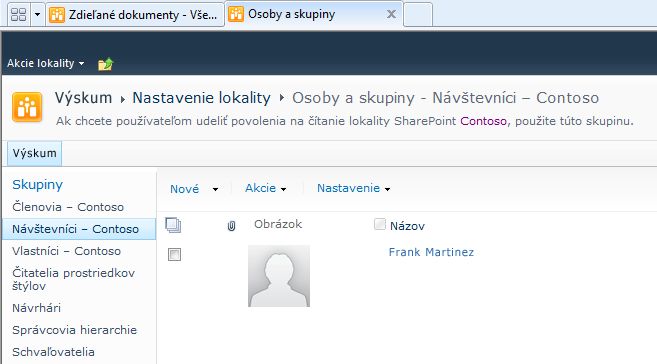
V ponuke Nový kliknite na položku Pridať používateľov a potom zadajte meno osoby, ktorú chcete pridať (v tomto prípade ide o používateľa Seana Chaia), a kliknite na položku OK:
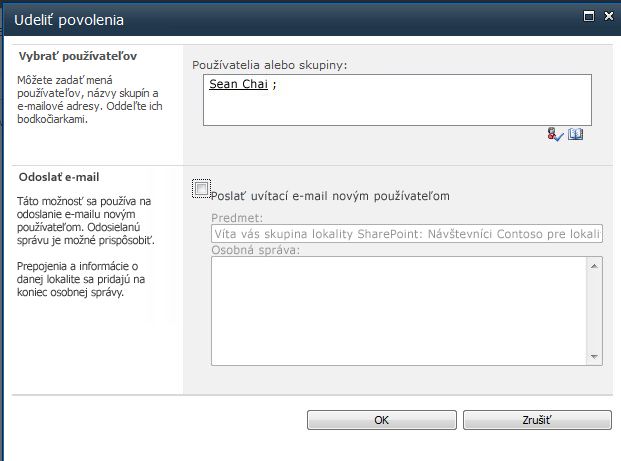
Sean je teraz členom skupiny návštevníkov.
Ak chcete odstrániť skupine Schvaľovatelia výskum lokality by kliknite na položku Schvaľovatelia a potom kliknite na položku Odstrániť povolenia používateľov:
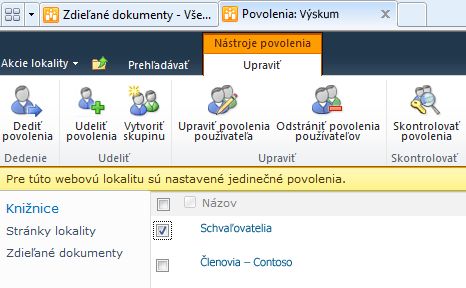
Môžete použiť príkazy na páse s nástrojmi s cieľom obnoviť dedenie z nadradenej lokality alebo na udelenie, úpravu, kontrolu alebo správu povolení pre lokalitu.
4. prispôsobiť nastavenia povolení podľa svojich potrieb.
Nevzťahujú sa na vás žiadne obmedzenia týkajúce sa predvolených skupín SharePoint alebo úrovní povolení, aj keď ich odporúčame používať, ak môžete, pretože vzájomne spolupracujú a poskytujú výhodu zmeny povolení pre všetkých používateľov lokality naraz.
Ak predvolené nastavenia zdedené z lokality, ktorá je nadradenou lokalitou vašej lokality, nespĺňajú vaše potreby, môžete vykonať nasledujúce kroky:










